安装条件
背景:安装完wsl2之后Ubuntu运行报错Error 0x80370102。
解决:
首先安装WSL之前一定要看自己的系统是否适合安装,是否满足条件。
条件自行百度或者官网有
https://zhuanlan.zhihu.com/p/147233604
这里记录了不看条件直接按照官网wsl --install下载之后出现的一系列问题。但是跟我的一些页面不太类似
总结:1先看任务管理器–cpu–虚拟化:已启用
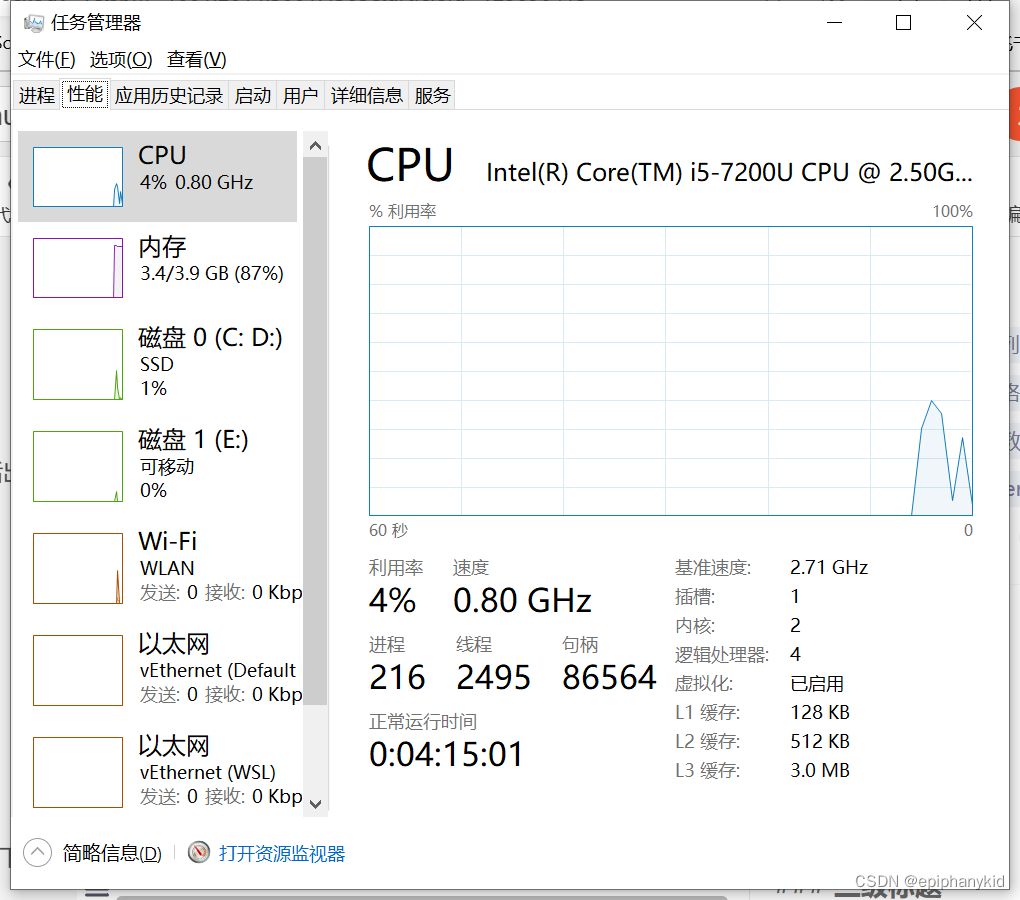
如果虚拟化显示未启用或者未开启,则需要进入bios里面更改虚拟化配置。
2.进入bios踩坑:
我的笔记本是联想小新,进入bios需要在电脑启动时按住 fn + F2 进入
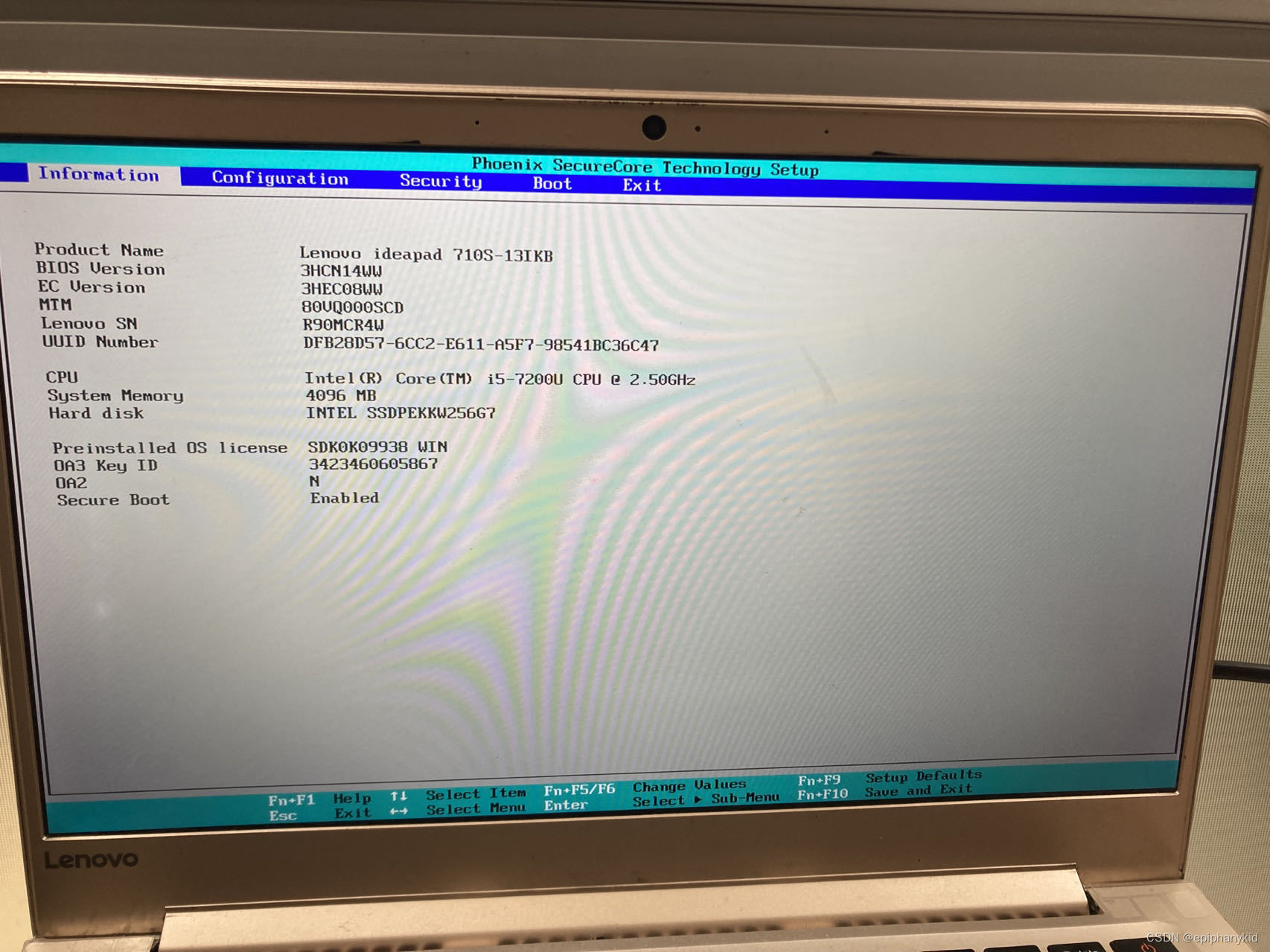
直接F2进不去,fn+F12进入的是Boot Menu界面
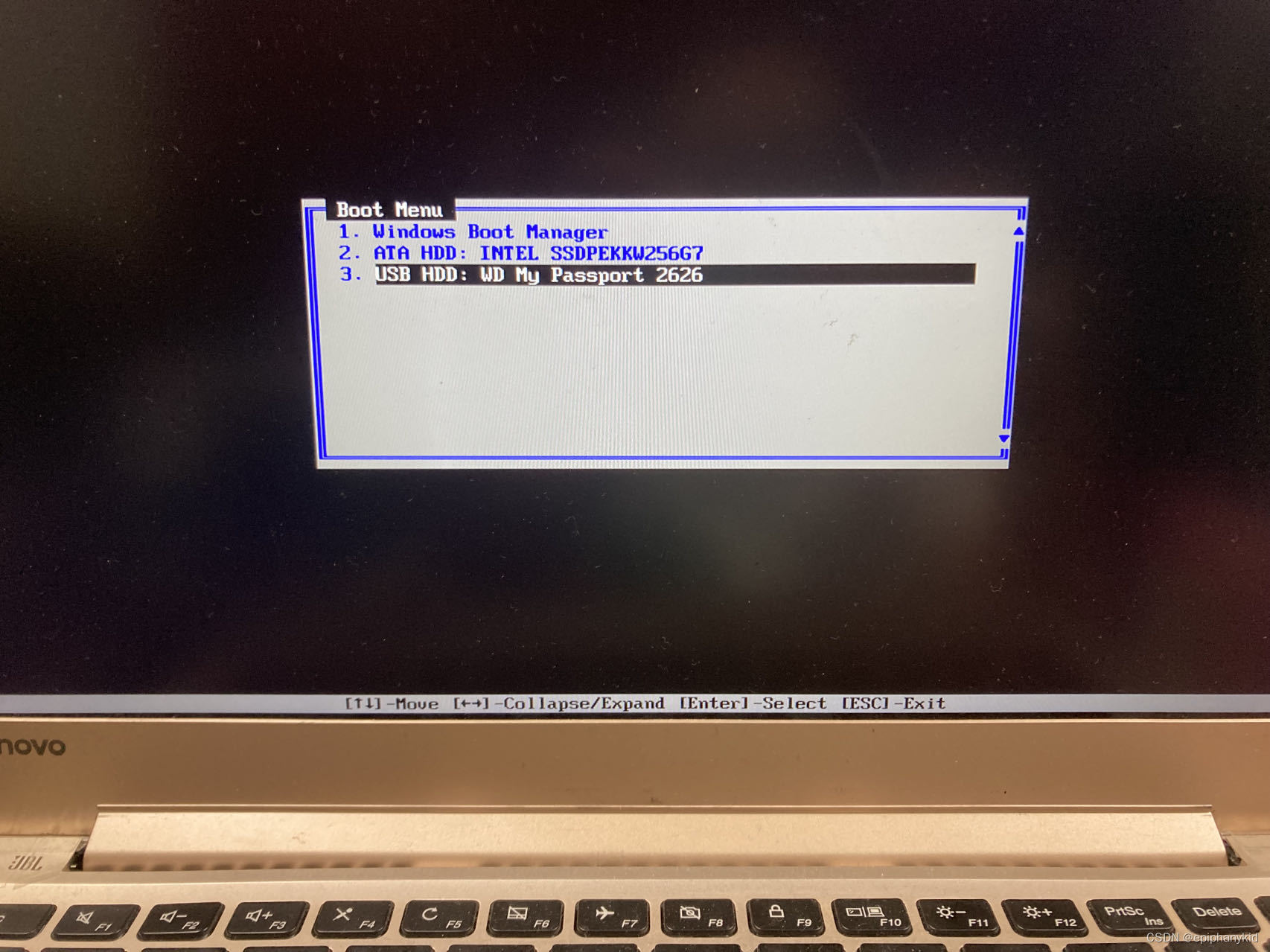
在第一个bios界面中选择Configuration–Interl Virtual Technology 将Disabled用回车键改成Enabled
(这里找到的其他bios要么需要进到Advanced界面我没有,要么这个Virtual部分的名字都不叫Interl Virtual Technology,幸亏我知道Virtual是虚拟的意思嘻嘻)
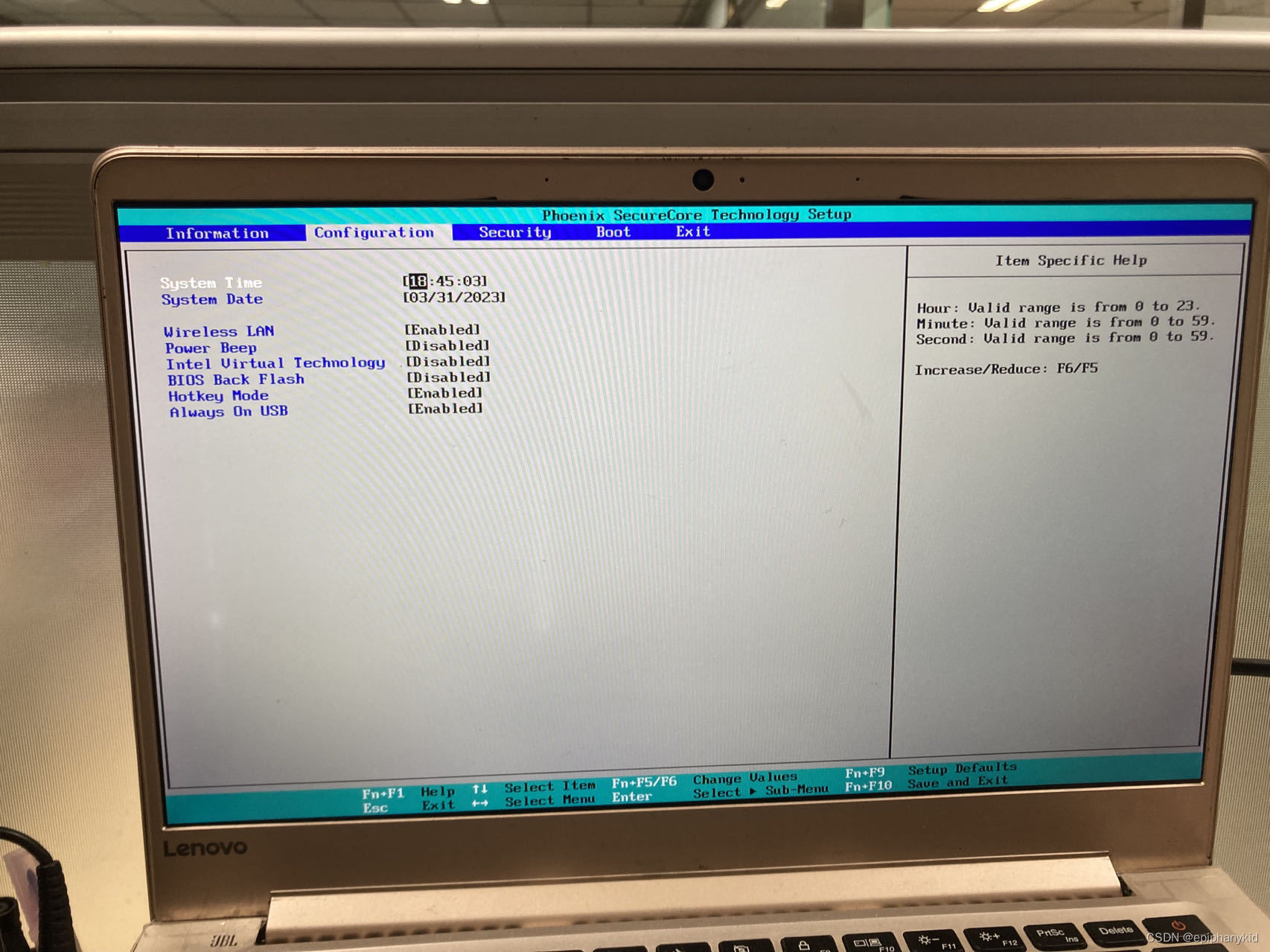
然后重启继续检查
打开windows设置-》应用-》程序和功能-》启用或关闭windows功能 中 上述链接中的三个选项,其中两个中英文翻译了一下
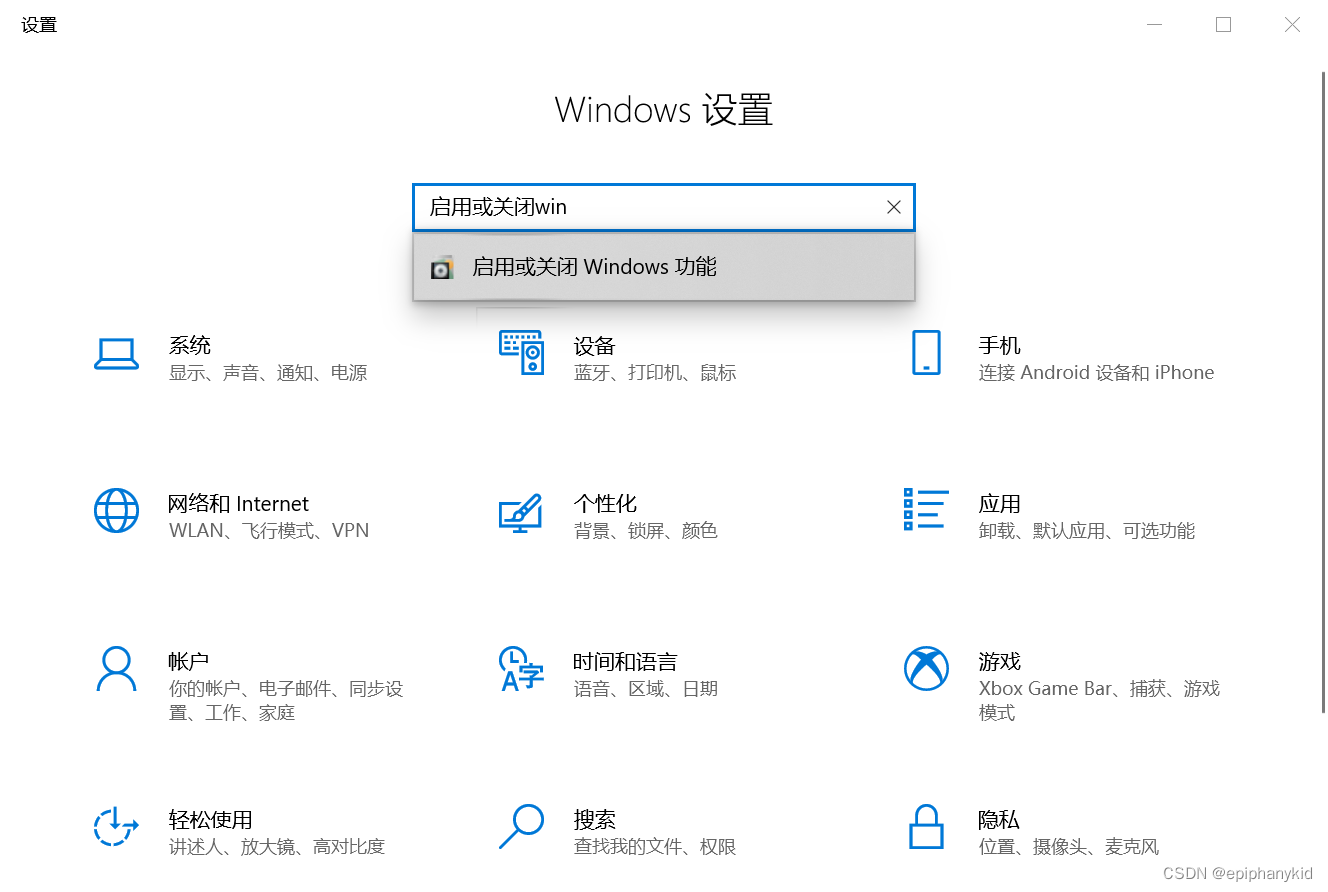
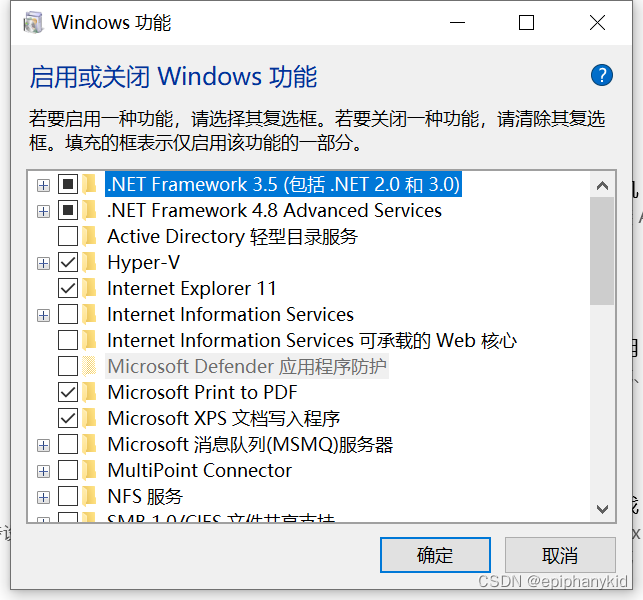



之后在Powershell右击管理员身份运行
分别运行下述代码
Enable-WindowsOptionalFeature -Online -FeatureName Microsoft-Hyper-V -All
Enable-WindowsOptionalFeature -Online -FeatureName VirtualMachinePlatform
Enable-WindowsOptionalFeature -Online -FeatureName Microsoft-Windows-Subsystem-Linux
然后按照官网https://learn.microsoft.com/zh-cn/windows/wsl/install运行
wsl --install
会自动下载Ubuntu,正常的安装成功就会让你输入账户名和密码,安装不成功就会报错Error 0x80370102。
按照开始的链接重头来过就行。
WSL从1升级到2
背景:之前为了解决安装Ubuntu不成功,我把WSL降级成1了,后来就没办法通过
wsl --install
或者
wsl --set-default-version 2
的方式将WSL升级成2,因为每次用vscode打开都会提示你用的是WSL1,尽量使用2
原因:这里不能直接升级WSL,因为你的Ubuntu VERSION版本是1
参考:https://github.com/microsoft/vscode-remote-release/issues/4899
解决:
参考:https://blog.csdn.net/whbing1471/article/details/52074390
第一步:看你的Ubuntu版本 powershell中运行
wsl -l -v

此处Ubuntu没有显示版本号,如果显示版本号第二步需要参考上述链接将Ubuntu版本号写在后面
第二步
wsl --set-version Ubuntu 2
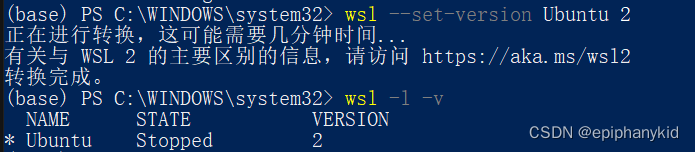
好了,现在可以用Ubuntu中code .打开vscode不报警示了





















 1万+
1万+











 被折叠的 条评论
为什么被折叠?
被折叠的 条评论
为什么被折叠?








